1. Збереження програмного коду на своєму комп'ютері.
2. Завантаження файлу в AutoCAD.
3. Запуск програми (Лиспа).
Примітка: AutoLISP програми можуть бути запущені тільки на повній версії Автокад, вони не працюють під AutoCAD LT. (Крім випадків завантаження додаткових додатків типу LT Extender і йому подібних, які спеціально розроблені для запуску lisp і (або) arx додатків в середовищі AutoCAD LT.)
Збереження програмного коду lisp на своєму комп'ютері
Якщо код викладений на сайті, а не окремим файлом, робимо так, за допомогою курсору виділяємо цей код і копіюємо його, натиснувши праву кнопку миші і вибравши пункт Копіювати (або Ctrl + C).
Запускаємо "Блокнот" і вставляємо наш код за допомогою меню Правка → Вставити (або Ctrl + V). Отримаємо приблизно таке:
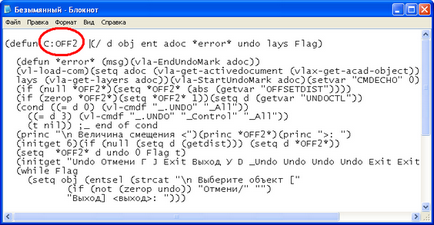
Завантаження lisp файлу в Автокад
Файл зберегли або скачали вже готовий і запускаємо Автокад. Вибираємо Сервіс → AutoLISP → Додатки. (Tools → AutoLISP → Load) або набираємо в командному рядку _appload.
Ми повинні побачити діалогове вікно як представлено нижче:
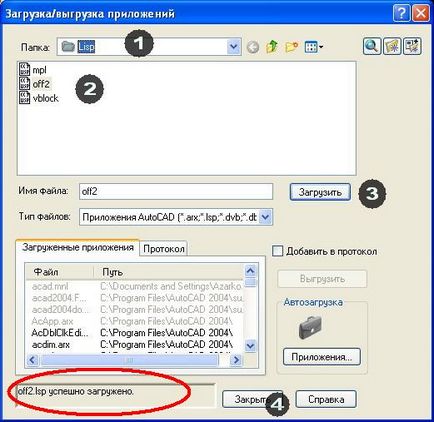
І по порядку робимо так:
1. Перейдіть до папки, куди Ви зберегли lisp файл.
2. Виберіть файл, який Ви хочете завантажити зі списку.
3. Натисніть кнопку Завантажити. (Якщо все пройшло вдало, Ви повинні побачити напис "off2.lsp успішно завантажено")
4. Натисніть кнопку Закрити для завершення команди.
Або ще простіше завантажити lisp файл шляхом перетягування (drag-and-drop) іконки файлу в графічне вікно відкритого документа Автокада.
Трохи теорії про встановлення Лісп
В описі практично будь-якого коду є такий рядок де написано (defun ... і потім після неї чогось там ще. Так ось те, що там написано і є ім'я функції.
Якщо першими символами є C: то функція готова до виклику з командного рядка. Якщо такого немає, то викликати функцію треба, укладаючи її ім'я в круглі дужки.
Тобто якщо написано (defun c: test то в командному рядку набираємо test. а якщо (defun test то пишемо все те ж саме в дужках (test) все просто!
Запуск lisp програми
Як тільки lisp файл завантажений, викликаємо команду з командного рядка. Команда викликається з її імені. У нашому прикладі необхідно набрати в командному рядку OFF2.
Організація бібліотеки Лісп файлів
Кожен раз набирати _appload для завантаження того чи іншого додатка не справа, та й файлів цих згодом накопичиться, простіше буде організація свою бібліотеку. Для початку домовимося, що всі наші файли будемо складати в одну папку. Наприклад, D: \ MyLisp. Пропишемо цю папку в шляхах доступу Автокада. Для цього вибираємо Сервіс → Налаштування (Tools → Options) або набираємо в командному рядку _options. Переходимо на закладку Файли (Files) і розкриваємо список Шлях доступу до допоміжних файлів (Support File Search Path).
Ми повинні побачити діалогове вікно, як наведено нижче:
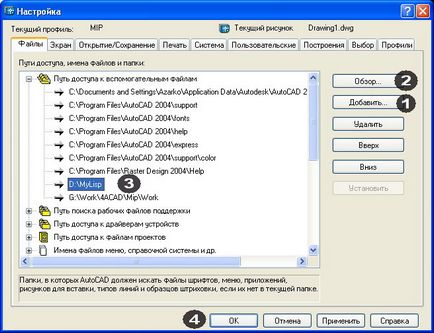
Використовуйте наступну послідовність, щоб прописати папку в шляхах доступу:
1. Натисніть кнопку Додати.
2. Натисніть кнопку Огляд і виберіть цільову папку (в нашому випадку, D: \ MyLisp).
3. Шлях до папки повинен з'явитися в діалоговому вікні.
4. Натисніть кнопку OK для завершення команди.
^ C ^ C (if (null C:<команда>) (Load "<файл>"));<команда>;
У нашому випадку: ^ C ^ C (if (null C: OFF2) (load "off2")); OFF2;
замість тексту <команда> ми повинні будемо підставляти ім'я потрібної нам команди, а замість тексту <файл> ім'я того файлу, в якому ця команда збережена. Пам'ятайте, що файл повинен мати розширення .lsp.
Корисно. Як створити свою кнопку і вивести на свою панель команд Новомосковськ тут.